lỗi laptop










Tổng hợp các lỗi laptop thường gặp nhất
Lỗi laptop không kết nối được Wifi mạng, không lên màn hình, sạc pin không lên phần trăm, không nhận tai nghe và chuột và cách khắc phục nhanh.
Trong list bài bên dưới, hệ thống sửa laptop uy tín Điện Thoại Vui sẽ mang đến bạn rất nhiều bài viết để bạn hoặc người thân của mình có thể tự khắc phục, sửa chữa tại nhà.
Xem thêm các bài viết liên quan đến lỗi laptop
Dù có tính năng cực ưu việt cũng như nhận được sự phù phép của công nghệ thì các lỗi của máy tính vẫn thường xuyên xảy ra. Trong thập kỷ gần đây, những chiếc máy tính đang ngày càng phổ biến cũng như trở thành công cụ không thể thiếu với nhiều ngành nghề. Bởi tính thiết yếu của nó nên nhiều khi máy tính xảy ra lỗi dẫn đến công việc đình trệ gây khó khăn và bức bối cho người dùng. Để xử lý các lỗi này nhanh hơn, bạn đòi hỏi cần có hiểu biết về lỗi máy tính. Bài viết dưới đây là tổng hợp 15 lỗi máy tính cơ bản thường gặp nhất để bạn nhanh chóng nhận biết cũng như có biện pháp xử lý kịp thời.
Lỗi màn hình xanh chữ trắng - Một biểu hiện nhưng nhiều nguyên nhân
Màn hình xanh có lẽ là lỗi được nhiều người dùng gặp phải nhất, nó thường xuất hiện những lúc không ai ngờ đến nhất khi đang thực hiện các thao tác thì bỗng nhiên màn hình chuyển sang xanh ngắt đồng thời xuất hiện các câu lệnh chữ trắng. Thông thường khi gặp phải tình trạng này, bàn phím và chuột đều không thể sử dụng được và bạn không thể thực hiện bất cứ thao tác nào.
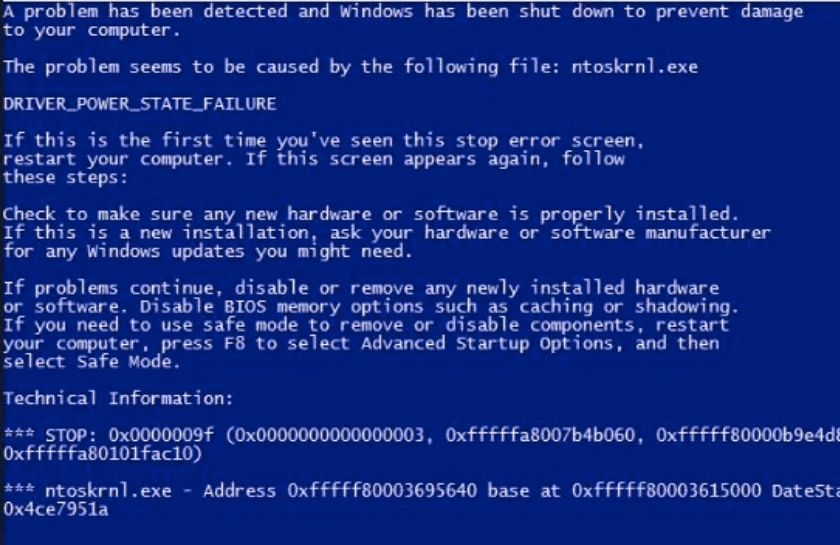
Có nhiều nguyên nhân dẫn đến lỗi màn hình xanh và thoạt nhìn qua bạn sẽ khó để xác định được nguyên nhân chính xác. Một số nguyên nhân cho hiện tượng lỗi màn hình xanh chữ trắng thông dụng hay gặp là:
- Sự không tương thích giữa driver và máy tính hoặc cài nhầm phiên bản driver của Windows.
- Khe cắm RAM bị chiếm đóng bởi bụi bẩn, thanh RAM bị bẩn dẫn đến không tương thích và kết nối bị lỗi.
- Lỗi hệ điều hành Windows dẫn đến máy tính không hoạt động được
- Xung đột main, xung đột phần mềm được cài đặt về máy
- Virus xâm nhập vào máy phá hỏng phần mềm dẫn đến lỗi
- Bất đồng trong khả năng xử lý giữa các phần tử của máy tính
Để khắc phục bạn có thể thử tháo thanh RAM để vệ sinh cả khe cắm và thanh RAM sau đó lắp để khởi động lại. Nếu cách này không thành công có thể cài lại Windows hoặc gỡ phần mềm được cài gần nhất có khả năng dẫn đến xung đột. Nếu nguyên nhân không đến từ 2 phương diện này bạn cần xem xét đến khả năng máy đã nhiễm virus, quét và loại bỏ những kẻ xâm nhập trái phép này khỏi máy tính của bạn.
Nếu thực hiện tất cả các thao tác này mà lỗi màn hình xanh vẫn bị lặp lại, bạn cần đưa máy đến trung tâm sửa chữa để nhận được sự kiểm tra và sửa chữa kịp thời nhất.
Lỗi máy tính không nhận ổ cứng
Máy tính không nhận ổ cứng cũng là một lỗi thường gặp mà bạn có thể sẽ phải đối mặt trong quá trình sử dụng máy tính. Khi gặp lỗi này máy tính sẽ không tìm thấy ổ cứng khiến người dùng phải bối rối.
Có nhiều nguyên nhân dẫn đến tình trạng không nhận ổ cứng ở máy tính có thể là do ổ cứng bị vô hiệu trong System Setup do mặc định cài đặt đến từ nhà sản xuất, có thể do dây cáp trong bo mạch chủ bị đứt gãy, ổ cứng không quay khi hoạt động dẫn đến lỗi,...

Bởi có nhiều nguyên nhân dẫn đến việc ổ cứng không hoạt động nên bạn sẽ cần biết khá nhiều kỹ thuật chuyên môn để tìm hiểu và đưa ra phương án giải quyết chính xác. Để nhận biết lỗi ổ cứng bạn sẽ cần thực hiện một số kỹ thuật:
- Kiểm tra BIOS
- Kiểm tra dây cáp kết nối ở bo mạch chủ xem có bị cong, lệch, đứt, gãy không
- Kiểm tra xem ổ cứng có đang hoạt động không.
Nếu không có nhiều kiến thức chuyên môn, bạn nên đưa máy tính của mình đến trung tâm để chuyên gia sửa lỗi cho bạn. Trong trường hợp ổ cứng đã bị hỏng bạn có thể sẽ cần thay mới ổ cứng để thiết bị hoạt động bình thường.
Lỗi icon trên màn hình Desktop máy tính
Bạn có từng gặp trường hợp tất cả (hoặc một số) icon ứng dụng trên Desktop bị thay thế thành biểu tượng các tệp tài liệu chưa? Nếu gặp trường hợp này thì lỗi icon trên màn hình Desktop chính là tên mô tả của lỗi này.
Nguyên nhân có thể bắt nguồn từ shortcut trên Desktop bị hỏng khiến các tệp không được hiển thị icon chính xác hoặc do bị tắt icon, cũng có thể do virus đã xâm nhập vào hệ thống của máy tính.
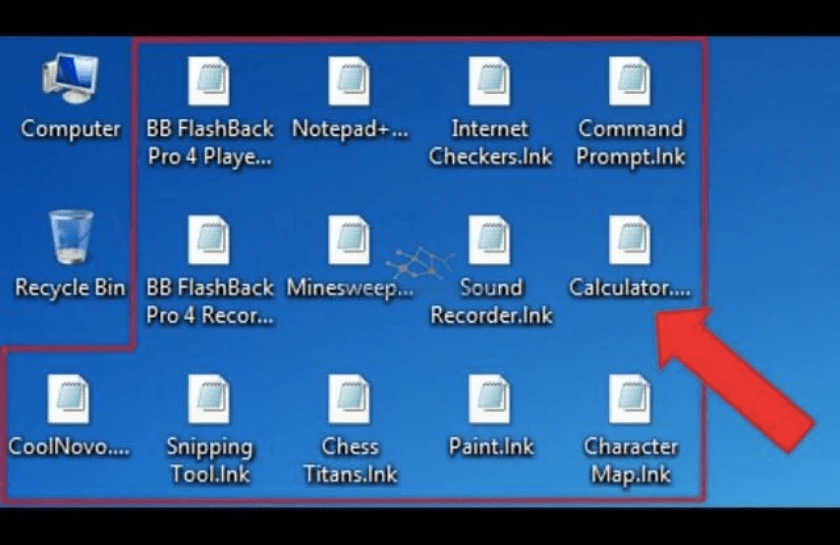
Cách khắc phục lỗi này rất đa dạng tùy từng trường hợp bạn có thể thực hiện các thao tác khác nhau. Một số cách khắc phục đơn giản như sau:
- TH1: Máy tính vẫn có thanh Taskbar: thực hiện kích chuột phải trên màn hình > chọn View > Show desktop icon
- TH2: Máy tính mất thanh Taskbar và cách 1 không có hiệu quả: Nhấn tổ hợp phím Ctrl+Alt+Delete (hoặc Ctrl+Alt+ESC) để mở cửa sổ task manager > chọn File > Run new task > Nhập Explorer.exe vào hộp thoại xuất hiện > nhấn OK.
- TH3: Khắc phục lỗi mất icon bằng Regedit: Nhấn tổ hợp phím Windows + R > Nhập Regedit vào hộp thoại > Nhấn OK để đến Regedit. Tại đây truy cập vào Windows logon theo đường dẫn HKEY LOCAL – MACHINE / SOFTWARE / Microsoft / Windows NT / Current version / Windows logon > Tìm kiếm Shell trong trường Name bên phải > Chọn Shell > Nhập Explorer.exe vào Value data > Khởi động lại máy tính.
- TH4: Mất icon máy tính đồng thời không thể thực hiện được bất cứ thao tác nào: Nhấn giữ nút nguồn để restart lại máy > Nhấn F8 khi restart > Chọn safe mode with command Prompt > Chọn Explorer > Chọn OK.
- TH5: Mất icon do virus: Thực hiện quét virus, trong 1 số trường hợp bạn sẽ cần chạy lại Windows để thiết bị có thể hoạt động được
Bàn phím máy tính không nhập được chữ do bị khóa
Nếu đang sử dụng Laptop và đột nhiên bạn không thể nhập được chữ thông qua bàn phím nữa. Đừng vội mang máy ra tiệm để thay bàn phím mà hãy kiểm tra xem máy của bạn có đang bị khóa bàn phím hay không nhé.

Nếu bạn vô tình khóa bàn phím khiến nó không hoạt động được thì bạn có thể giải quyết vấn đề này một cách nhanh chóng và dễ dàng bằng cách: Đầu tiên, trên màn hình Desktop chọn biểu tượng Start > Control Panel > Chọn Ease of Access Center > Make the Keyboard easier to use. Trong giao diện này bỏ hết các dấu tích tại các chỉ mục đi và nhấn OK.
Trong trường hợp bạn thực hiện thao tác trên nhưng vẫn không thể sử dụng bàn phím bạn nên đi kiểm tra xem cap bàn phím có bị lỏng không hoặc bàn phím có gặp hỏng hóc gì không.
Touchpad không hoạt động do bị tắt
Sử dụng Laptop hẳn không ít người cảm thấy khó chịu khi đang gõ bàn phím mà chạm nhầm vào touchpad khiến các thao tác bị sai. Để khắc phục điều này, nhiều người lựa chọn tắt hoàn toàn touchpad dẫn đến lỗi touchpad không hoạt động được.

Để bật lại touchpad bạn sẽ cần thao tác khác nhau với các máy tính khác nhau. Một số máy có nút riêng biệt để bật/tắt touchpad, một số máy khác sử dụng phím chức năng Fn + một phím F khác (VD: Asus: Fn + F3, VAIO: Fn + F1,...)
Lỗi UNIDENTIFIED NETWORK khiến laptop không vào được mạng
Khi sử dụng kết nối internet trên máy tính lỗi khiến người dùng đau đầu nhất thường là Unidentified Network kèm theo biểu tượng báo lỗi không thể kết nối được mạng. Unidentified Network thông thường xuất phát từ việc Modern kết nối mạng không đọc được ID của máy tính và để giải quyết tình trạng này bạn có thể áp dụng một số cách sau:
- Cách 1: Cài đặt IP tĩnh cho máy tính: Nháy chuột phải vào biểu tượng mạng trên máy tính sau đó chọn Open Network and Sharing Center > chọn mạng đang kết nối > Chọn Properties > Tìm trạng thái Internet Protocol Version 4(TCP/IPv4 và kích đúp vào đó > Nhập địa chỉ IP của máy tính > OK
- Cách 2: Cài đặt IP tự động: Nhấn tổ hợp phím Ctrl+R > Nhập Cmd vào hộp thoại Run xuất hiện > nhấn Enter > Nhập dòng lệnh ipconfig /release để thực hiện giải phóng địa chỉ IP cũ > Nhập tiếp dòng lệnh ipconfig /renew để thực hiện cấp lại địa chỉ IP mới > Tắt hộp thoại và kiểm tra lại kết nối mạng.
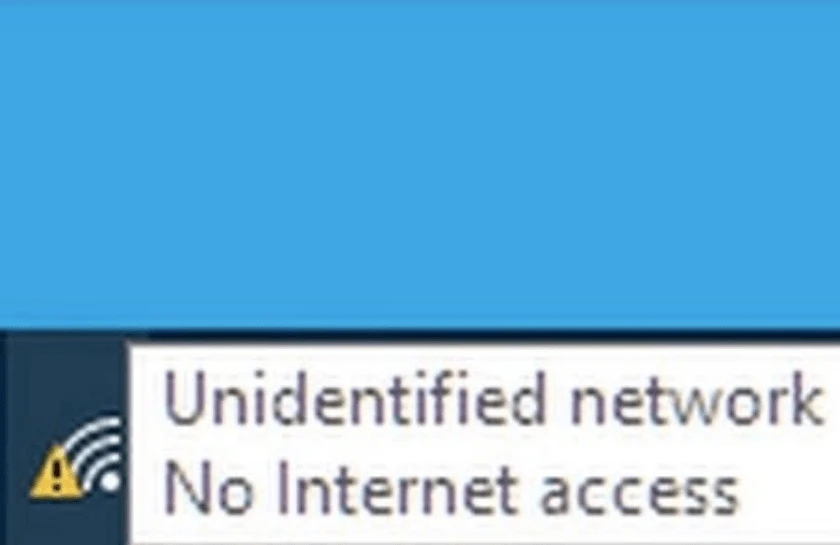
Lỗi máy tính không phát ra âm thanh
Trong một số trường hợp máy tính không phát ra âm thanh khi thực hiện xem video hoặc nghe nhạc. Cách xử lý sẽ là gì? Trước hết bạn sẽ cần xác định tình trạng máy xem nguyên nhân dẫn đến lỗi không phát ra âm thanh là gì. Việc đầu tiên bạn cần là xác định xem loa máy tính có đang bật không. Nếu loa đang để tắt hoặc trạng thái min thì sẽ không có âm thanh nào được phát ra từ máy tính. Để giải quyết tình trạng này bạn chỉ cần di chuyển thanh âm lượng lên cao hơn.

Với trường hợp lỗi âm thanh khác bạn có thể thực hiện tắt nguồn, reset lại máy để giải phóng RAM từ đó hệ thống âm thanh được khởi động lại. Nếu vẫn không thành công bạn có thể xem xét lại tình trạng loa máy tình và tìm cách sửa chữa hợp lý.
Lỗi máy tính không khởi động được
Trong quá trình làm việc với máy tính hiện tượng bật máy tính nhưng không lên khiến nhiều người lo lắng. Bật máy tính nhưng không lên nguồn có thể do nguồn bị hỏng, máy tính không được cung cấp điện. Với laptop bạn nên cắm sạc để kiểm tra xem máy tính có đang hết pin không. Với Máy bàn bạn nên kiểm tra lại nguồn điện và cắm lại các giắc cắm. Nếu máy tính vẫn không lên cần đưa đến trung tâm sửa chữa để tìm kiếm nguyên nhân chính xác.
Trong trường hợp máy lên nguồn nhưng không lên màn hình có thể đi cáp màn hình bị tuột với máy bàn bạn có thể cắm lại còn với laptop bạn nên đưa đi dán lại cáp màn hình tại các trung tâm bảo hành.
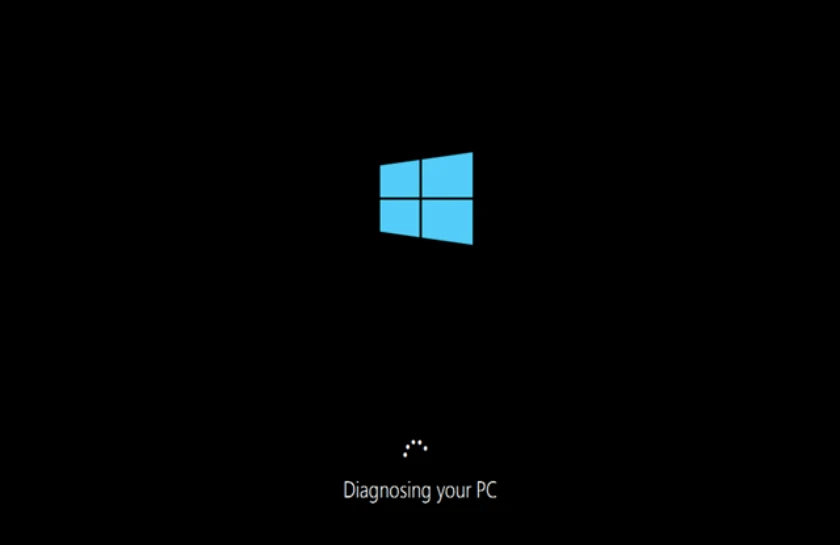
Về cơ bản lỗi máy tính bật không lên rất khó phán đoán do bạn không thể bật được máy tính để tìm hiểu nguyên nhân lỗi. Với những người có nhiều kỹ thuật sửa chữa có thể tháo máy ra để thử kích nguồn nhưng để đảm bảo máy an toàn và không “bị bệnh” nặng hơn vẫn nên đưa đến tay các chuyên gia sửa chữa.
Lỗi máy tính không thể shut down
Trái ngược với máy tính bật không lên thì một hiện tượng khác khá hy hữu đó là máy bị treo ở trạng thái hoạt động và không thể thực hiện thao tác tắt nguồn (Shut down). Có nhiều nguyên nhân dẫn đến tình trạng này điển hình như:
- Các tiến trình chạy ngầm chưa được tắt và không thể tắt được dẫn đến máy treo ở trạng thái shutting down.
- Phần mềm bị xung đột dẫn đến treo máy
- Tuổi thọ phần cứng có hạn, cần thay mới một số linh kiện hoặc linh kiện được thay không tương thích dẫn đến xung đột
- Driver máy tính bị lỗi
- Virus xâm nhập vào hệ thống máy tính
- Tính năng Fast Startup trên phiên bản Windows 8.1 Và 10
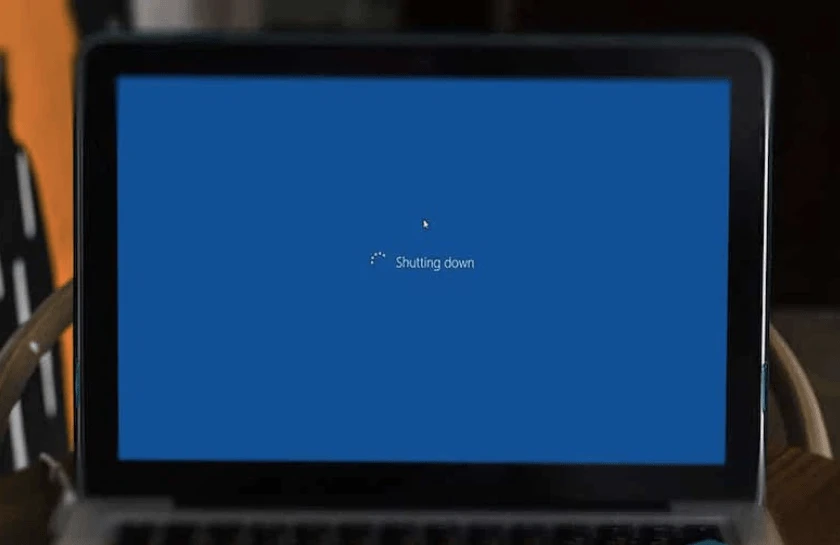
Do các nguyên nhân gây ra khác nhau nên cách xử lý triệt để với lỗi máy tính không thể tắt nguồn sẽ khác nhau. Bạn nên đưa máy tính của mình đến các trung tâm sửa chữa để xử lý lỗi này một cách hoàn toàn. Trong khi chưa thể đưa máy tính đi kiểm tra, bạn có thể áp dụng một số cách dưới đây để tắt nguồn máy tính tạm thời.
- Cách 1: Tắt nguồn máy tính bằng nút nguồn: Nhấn giữ nút nguồn sẽ giúp tắt nguồn máy tính. Tuy nhiên cách này có thể gây hư hại cả phần mềm và phần cứng máy tính do ngắt nguồn điện đột ngột bởi vậy bạn không nên sử dụng thường xuyên.
- Cách 2: Nhấn tổ hợp phím Nguồn + Shift để tắt máy tính giúp máy được shutdown khi đang bị treo máy.
- Cách 3: Uninstall phần mềm có dấu hiệu xung đột để tắt nguồn máy tính
- Cách 4: Với hệ điều hành Windows 8.1 và Windows 10.1 tắt Fast Startup bằng chuỗi thao tác: Ctrl+R > Nhập Control Panel vào hộp thoại > Nhấn OK > System and Security > Power Options > chọn Change what the power buttons do > Tại When I press the power chọn Shutdown > bỏ tích ở dòng Turn on fast startup > Chọn Save Changes.
Máy tính quá nóng do lỗi hệ thống tản nhiệt
Khi sử dụng máy tính lâu và nhận thấy máy tính bị nóng lên khá nhiều bạn sẽ cần quan tâm đến việc tản nhiệt cho máy tính để tránh việc giảm tuổi thọ các linh kiện của máy. Máy tính nóng lên có thể dẫn đến xung đột phần cứng hoặc phần mềm khiến máy tính bị treo và ngưng các chức năng đang hoạt động.

Để khắc phục bạn nên chú trọng việc vệ sinh các cổng máy tính, vệ sinh hệ thống tản nhiệt của máy, mua đế tản nhiệt cho laptop hoặc thay keo tản nhiệt. Nếu vẫn tình trạng máy tính bị nóng khi sử dụng vẫn không được khắc phục bạn có thể sẽ cần nâng cấp BIOS.
Lỗi không thể lưu dữ liệu do đầy bộ nhớ
Máy tính sử dụng đã lâu và có dung lượng nhỏ có thể dẫn đến tình trạng đầy bộ nhớ khiến bạn không thể tải thêm ứng dụng hay tài liệu về máy. Khi gặp trường hợp này, hệ thống sẽ gửi cảnh báo dung lượng bộ nhớ thấp đến bạn buộc bạn phải sử dụng một trong 2 biện pháp sau để có thể tiếp tục công việc tải dữ liệu:
- Biện pháp 1: Giải phóng dữ liệu: Xóa tài liệu, ứng dụng không cần thiết trên máy tính để giải phóng bộ nhớ.
- Biện pháp 2: Nâng cấp ổ cứng với dung lượng bộ nhớ lớn hơn
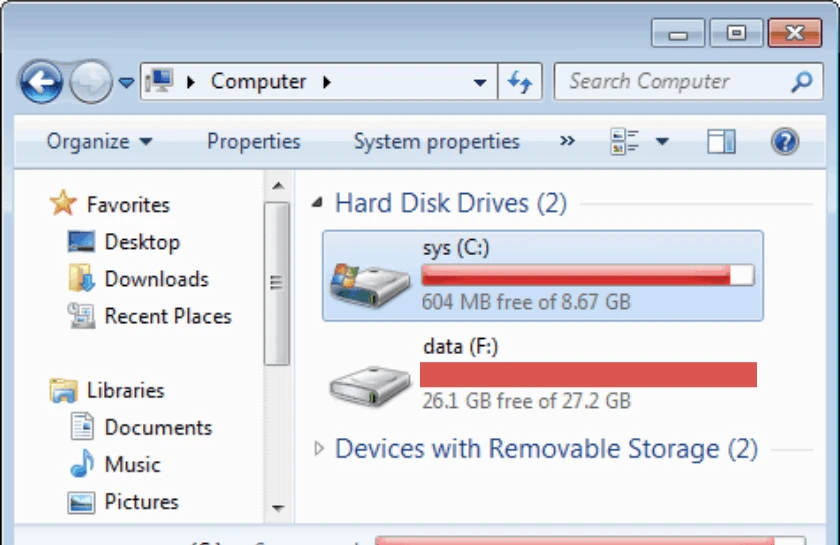
Treo máy không thể thực hiện các thao tác
Máy tính đặc biệt là những máy đã sử dụng trong thời gian dài có thể xuất hiện tình trạng giật lag và treo máy. Khi máy tính bị treo bạn sẽ không thể thực hiện được bất cứ thao tác nào dẫn đến công việc bị cản trở.
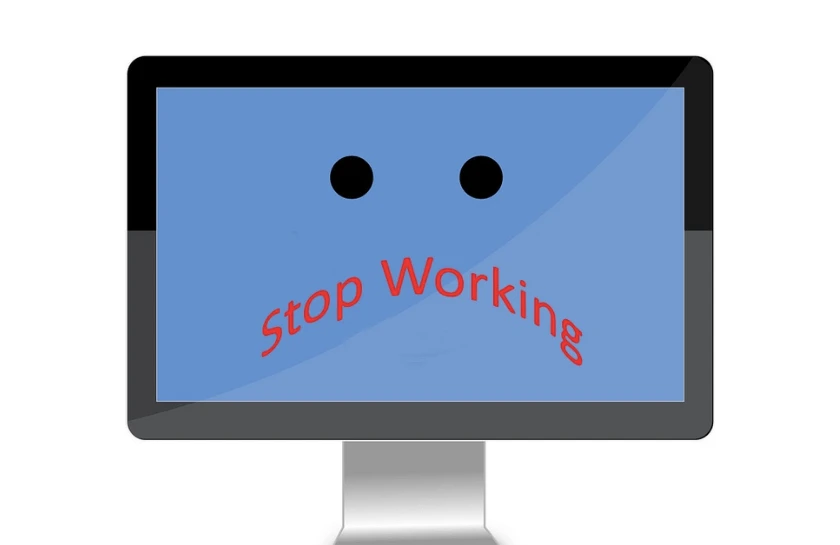
- Có nhiều nguyên nhân dẫn đến tình trạng treo máy như: Phần mềm không tương thích, xung đột phần cứng, lỗi tản nhiệt khiến máy bị nóng,...
- Để khắc phục tình trạng này bạn có thể áp dụng một số biện pháp sau:
- Restart lại máy tính trong trường hợp không thể dùng chuột hoặc bàn phím có thể dùng nút nguồn để restart
- Nâng cấp hệ điều hành hoặc cài lại hệ điều hành
- Xóa bỏ các phần mềm gây xung đột
- Vệ sinh máy đặc biệt chú trọng vệ sinh hệ thống tản nhiệt của máy
- Đưa máy tính đến các tiệm sửa chữa nếu thường xuyên bị treo máy.
Lỗi đen màn hình máy tính
Máy tính gặp tình trạng bị đen màn hình bất chợt khi đang sử dụng được xem là lỗi phổ biến đối với các máy tính sử dụng hệ điều hành Windows. Lỗi này gây bất tiện khá lớn cho người dùng máy tính đặc biệt là khi có nhiều nguyên nhân dẫn đến nó khiến bạn không biết nên xử lý sao cho đúng đắn và hiệu quả.
Lỗi màn hình đen ở máy tính có dấu hiệu nhận biết rất rõ ràng. Khi bạn khởi động máy tính nhưng giao diện desktop không được hiển thị thay vào đó là màn hình đen xì đôi khi có chữ trắng. Lỗi này đôi khi cũng gặp phải khi bạn đang sử dụng máy tính và đột nhiên màn hình biết thành màu đen.

Cũng như đa phần các lỗi của máy tính, lỗi màn hình đen là kết quả của nhiều nguyên nhân khác nhau trong đó điển hình là một số những nguyên nhân sau:
- Hệ thống máy tính bị virus xâm nhập và không thể khởi động được Windows Explorer.
- Lỗi do hệ điều hành không tương thích sau khi update hệ điều hành
- Lỗi card màn hình bị lỏng, cắm không chắc,...
- Ổ cứng bị hỏng, không hoạt động,...
- Xung đột phần mềm hoặc phần cứng trên máy tính dẫn đến không thể khởi chạy hệ thống
- Lỗi xuất phát từ tính năng Fast Startup trên Windows
Cách khắc phục lỗi màn hình đen rất đa dạng và tùy thuộc vào nguyên nhân lỗi để có thao tác xử lý khác nhau. Thông thường nếu bạn gặp lỗi này mà không có biện pháp xử lý thì nên đưa máy tính đến các trung tâm bảo hành để được xử lý phù hợp.
Lỗi font chữ trên trình duyệt và máy tính
Sử dụng máy tính cho các công việc văn phòng, lướt web,... Khó chịu nhất là gặp tình trạng lỗi font chữ. Dù khó chịu nhưng không thể phủ nhận đây là lỗi máy tính phổ biến bậc nhất. Lỗi font chữ thường xảy ra do font chữ không tương thích với bộ gõ tiếng Việt khiến các phím bị đảo lộn chức năng và không thể gõ đúng như nhu cầu của người dùng.
Lỗi Font thường xảy ra khá bất chợt, đôi khi giây trước máy bạn vẫn sử dụng bình thường nhưng giây sau đã bị lỗi font mà bạn không hề thực hiện thao tác dư thừa nào. Bởi sự đa dạng từ nguyên nhân nên nó khó xác định chính xác và cụ thể lý do dẫn đến lỗi, nhưng cơ bản các nguyên nhân sau khiến máy tính bị lỗi font chữ:
- Máy tính chưa có font chữ phù hợp
- Trình duyệt bị lỗi font chữ
- Lỗi bộ gõ tiếng Việt
- Nhận dạng sai loại bàn phím
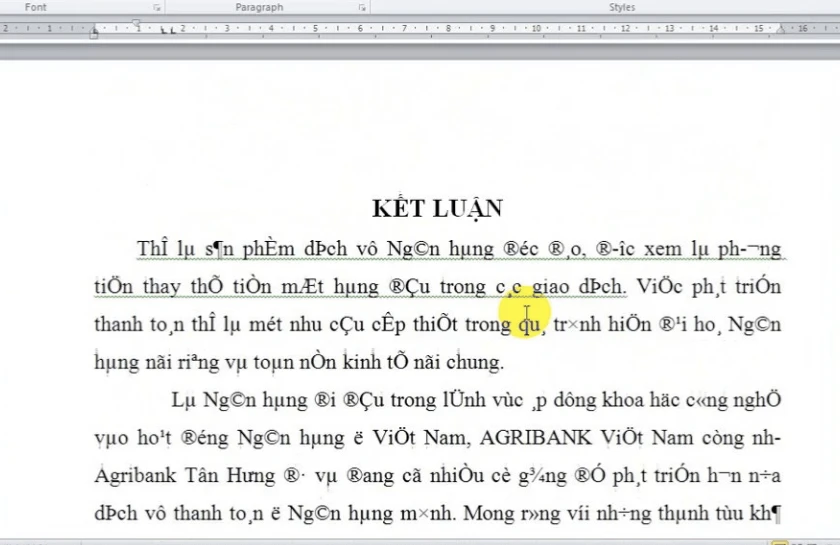
Cách khắc phục lỗi sẽ Tùy theo nguyên nhân chính xác gây ra lỗi Font chữ mà có sự khác biệt. Cụ thể:
- Nếu máy tính chưa có font chữ được yêu cầu gây ra lỗi Font bạn có thể tải font chữ về máy đồng thời cài đặt bộ gõ Unikey hoặc vietkey để sử dụng font
- Trình duyệt bị lỗi font chữ sẽ cần truy cập cài đặt của trình duyệt để sửa lỗi. Tùy từng trình duyệt mà cách sửa lỗi font chữ sẽ khác nhau
- Bộ gõ Unikey hoặc Vietkey bị lỗi bạn cần uninstall bộ gõ đang sử dụng sau đó cài đặt và khởi động lại bộ gõ
- Nhận dạng sai bàn phím: Thông thường chúng ta hay sử dụng bàn phím theo tiêu chuẩn Bắc Mỹ nhưng bên cạnh đó vẫn có các loại bàn phím khác và một số máy khi thực hiện kết nối với bàn phím rời bị nhận diện sai bàn phím dẫn đến ký tự bị loạn và nhiều người nhầm tưởng là bị lỗi font chữ. Với trường hợp này bạn cần thực hiện kết nối lại bàn phím và yêu cầu máy tính nhận diện lại bàn phím để có thể tiến hành gõ văn bản bình thường.
Lỗi màn hình máy tính bi xoay
Bạn đã từng gặp trường hợp màn hình máy tính bị xoay 180º, màn hình máy tính bị xoay ngang, lật trái, phải chưa? Thông thường ít người sử dụng tính năng xoay màn hình máy tính nên khi gặp tình trạng này bạn sẽ nghĩ rằng nó là lỗi. Vậy thực tế thì sao?
Xoay màn hình máy tính là một chức năng giúp bạn cài đặt hiển thị máy tính để phù hợp với nhu cầu sử dụng. Đôi khi do nhầm lẫn mà bạn đã vô tình nhấn nhầm tổ hợp phím dẫn đến màn hình bị xoay. Thao tác để thực hiện xoay màn hình máy tính theo các chiều cụ thể như sau:
- Ctrl + Alt + mũi tên đi lên “^”: Màn hình mặc định
- Ctrl + Alt + mũi tên đi xuống “v”: Màn hình máy tính xoay xuống dưới (góc 180º)
- Ctrl + Alt + mũi tên sang phải “>”: Màn hình máy tính xoay sang phải
- Ctrl + Alt + mũi tên sang trái “<”: Màn hình máy tính xoay sang trái

Như vậy nếu không may màn hình máy tính bị xoay bạn có thể nhấn tổ hợp phím Ctrl + Alt + mũi tên đi lên “^” để xoay màn hình về chiều mặc định.
Trong trường hợp thực hiện tổ hợp phím nhưng không xoay màn hình thành công, bạn có thể thử cài đặt màn hình trong thiết lập theo chuỗi thao tác sau:
- Với Windows 7: Nháy chuột phải vào hình nền desktop máy tính > chọn chỉ mục Graphics Options > tiếp tục chọn Rotation > sau đó chọn xoay màn hình theo hướng phù hợp (VD: Rotate To 90 Degrees cho màn hình xoay 90º)
- Với Windows 8/8.1: Nháy chuột phải vào màn hình Desktop > Chọn chỉ mục Screen resolution > tại cửa sổ Screen resolution tìm kiếm mục Orientation > mở thanh chọn để tiến hành chọn chiều xoay của màn hình:
- Landscape: Màn hình mặc định
- Landscape (flipped): Màn hình máy tính xoay xuống dưới (góc 180º)
- Portrait: Màn hình máy tính xoay sang trái
- Portrait (flipped): Màn hình máy tính xoay sang phải
Nên làm gì khi máy tính bị lỗi? Địa điểm sửa máy tính uy tín trên thị trường
Lỗi máy tính là hiện tượng không ai muốn gặp phải và rất đa dạng về nguyên nhân cũng như đòi hỏi cách khắc phục, sửa chữa khác nhau. Một số lỗi máy tính thông dụng bạn chỉ cần thực hiện các thao tác như khởi chạy lại hệ thống để có thể fix lỗi nhưng một số khác nghiêm trọng hơn đòi hỏi cần được kiểm tra kỹ lưỡng cũng như bảo trì sửa chữa chuyên nghiệp.
Đa phần người dùng máy tính hiện nay đều không có những kiến thức, kỹ thuật sửa chữa máy tính chuyên sâu bởi vậy lời khuyên đúng đắn nhất khi máy tính gặp vấn đề đó là đưa máy đến các trung tâm sửa chữa uy tín.
Điện thoại Vui với tư cách là 1 trung tâm sửa chữa hàng đầu có thể giúp bạn sửa các lỗi máy tính một cách chuyên nghiệp và nhanh chóng. Tại đây các kỹ thuật viên đều được đào tạo bài bản với trình độ chuyên môn cao luôn sẵn lòng phục vụ bạn. Về linh kiện thay thế bạn cũng hoàn toàn có thể an tâm bởi trung tâm sửa chữa này có linh kiện thay thế chính hãng 100% đảm bảo chiếc máy của bạn hoạt động bình thường sau khi được thay thế linh kiện.
Đến với trung tâm sửa chữa Điện thoại Vui bạn sẽ được hưởng những ưu đãi VIP nhất thị trường cũng như được đảm bảo bằng chế độ bảo hành dịch vụ dài hạn.
Trên đây là tổng hợp các lỗi của máy tính thông dụng nhất mà bạn có thể gặp phải trong quá trình sử dụng thiết bị công nghệ này. Với mỗi lỗi máy tính khác nhau, dấu hiệu nhận biết, nguyên nhân và cách khắc phục sẽ có sự khác biệt đòi hỏi người dùng cần có kiến thức cơ bản để có thể hiểu và tìm ra phương hướng giải quyết. Hy vọng sau bài viết này bạn đã có cho mình những kiến thức cơ bản để giải quyết các lỗi thường gặp với chiếc máy tính của mình. Đón đọc những chuyên mục tiếp theo của chúng tôi để có thêm nhiều kiến thức công nghệ thú vị khác nhé.




